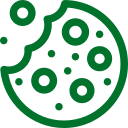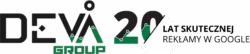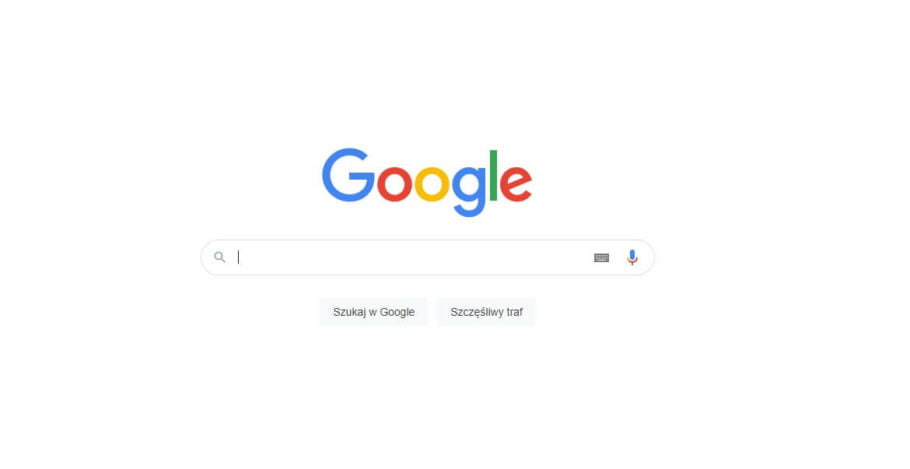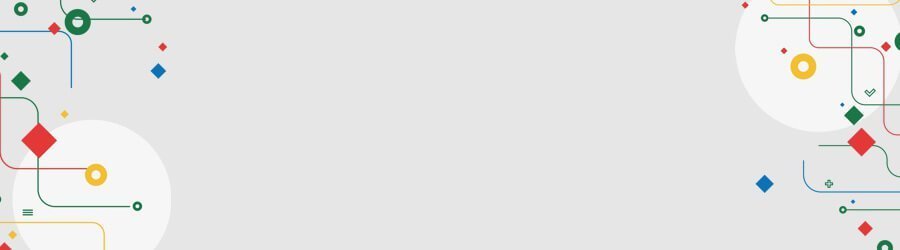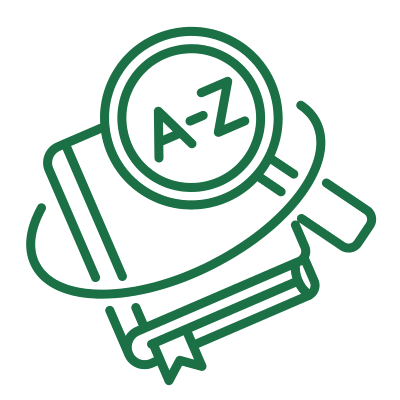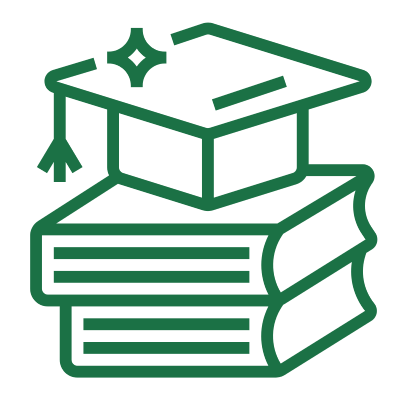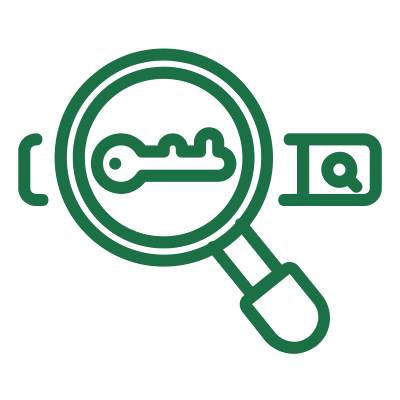W teorii każdy wie, jak szukać w Google: wpisujemy frazę, klikamy na interesującej nas podpowiedzi lub wciskamy „Enter” i naszym oczom ukazuje się strona z wynikami wyszukiwania. Okazuje się jednak, że korzystając z wyszukiwarki Google, możemy na przykład zawężać trafność otrzymywanych wyników. Inne metody znajdowania informacji, takie jak wyszukiwanie głosowe czy obrazem, także są dostępne. W niniejszym tekście znajdziecie kilka prostych sposobów na optymalizację procesu, który w nieco żartobliwy sposób może zostać opisany jako „szukaj z Google”.
„Google szukaj” czyli wyszukiwarka Google w akcji
„Google szukaj” to oczywiście maszynowe, niezdarne tłumaczenie frazy „Google Search„, czyli oficjalnej nazwy najpopularniejszej na świecie wyszukiwarki. Według oficjalnych danych Google ma ponad 90% udziału w rynku wyszukiwarek (stan na grudzień 2020), prawie 5,5 miliarda wyszukiwań dziennie, a także ogromny wpływ na światową politykę, handel czy przepływ informacji. Niektórzy twierdzą, że wpływ ten jest zdecydowanie zbyt duży, z czym generalnie trudno się nie zgodzić. Jest to jednak temat na inny tekst. W tym przeczytacie, jak lepiej korzystać z zasobów skatalogowanych przez Google.
Jak zatem korzystać z Google, aby rzeczywiście znaleźć to, czego szukamy? Zaczniemy od całkowitych podstaw.
Po otrzymaniu wyników wyszukiwania możemy wybrać kategorię, która nas interesuje. Pod paskiem wyszukiwarki mamy „Grafikę„, „Zakupy„, „Wiadomości” itp. A także „Ustawienia” oraz „Narzędzia„. I tak „Narzędzia” dają nam możliwość ograniczenia wyników wyszukiwania do tych zaindeksowanych w określonym przedziale czasowym. Przyjmijmy, że interesują nas na przykład najnowsze wiadomości dotyczące reprezentacji Polski w piłce nożnej. Dzięki „Narzędziom” możemy sprawić, aby wyświetlały nam się w wynikach wyszukiwania tylko te informacje dotyczące reprezentacji, które zostały zindeksowane w ciągu ostatniej godziny, doby itd.
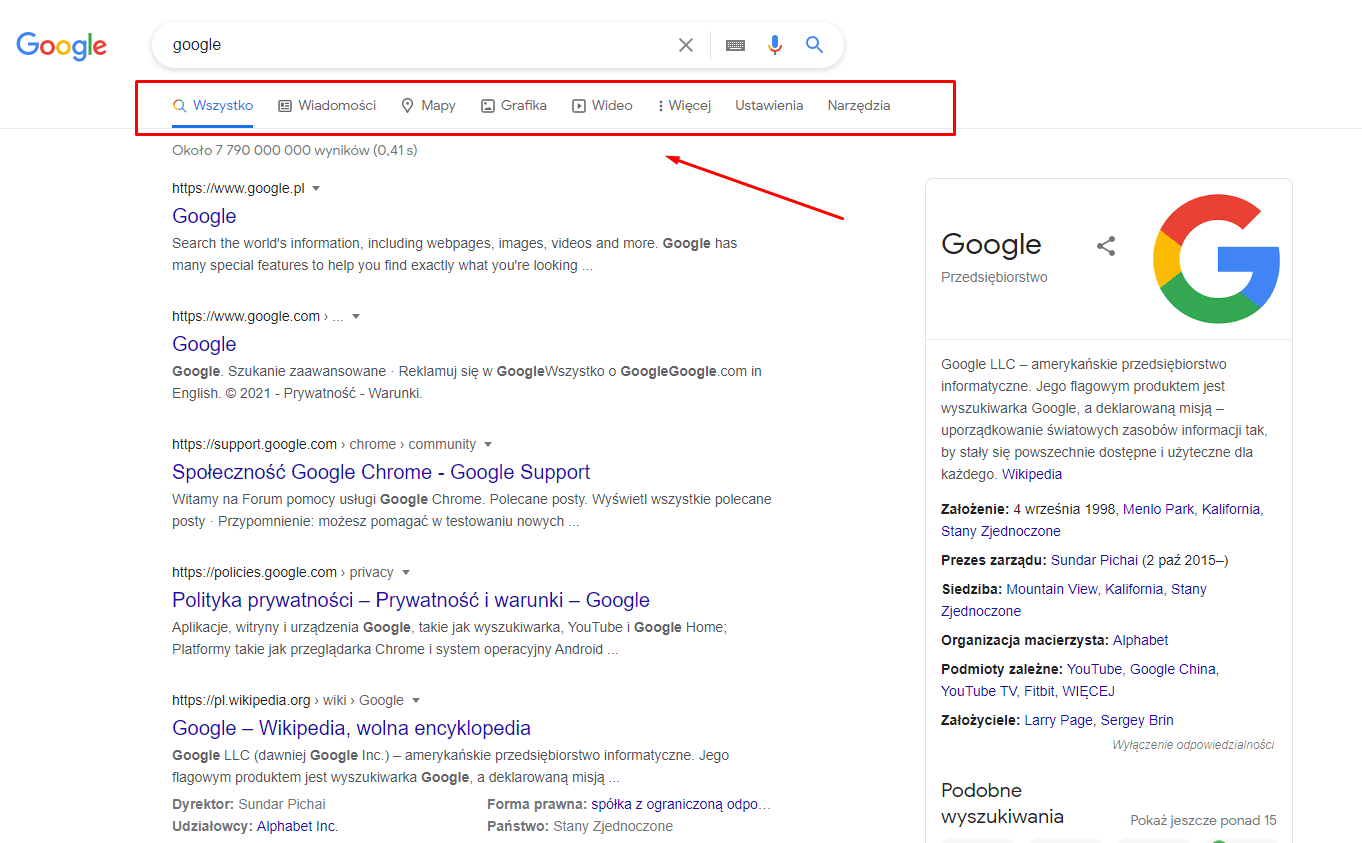
W „Szukaniu zaawansowanym„, w sekcji „Ustawienia„, także mamy możliwość określenia interesującego nas przedziału czasu. Możemy też zawęzić wpisywane zapytania do konkretnego regionu, witryny czy też bardzo ściśle określonej tematyki. To samo możemy zrobić z pomocą prostych operatorów. To właśnie tej funkcjonalności poświęcimy następną część tego tekstu.
Najpopularniejsze operatory wyszukiwania w Google – krótki przegląd
Zaawansowane wyszukiwanie w Google jest zaawansowane jedynie z nazwy. Tak naprawdę jest bardzo proste – istnieją zaledwie dwie kwestie, na które trzeba uważać. Są to:
- konieczność zapamiętania znaczenia poszczególnych operatorów i w ogóle faktu, że istnieje operator pozwalający na skorzystanie z danego typu wyszukiwania zaawansowanego;
- brak spacji w większości komend wyszukiwania.
Wszystkie poniżej opisane komendy działają zarówno na stronie „https://www.google.com/„, jak i w niewielkich polach wyszukiwania, które znajdują się niekiedy na górnej belce niektórych przeglądarek, po prawej stronie paska URL.
Przyjmuje się, że obecnie istnieje ponad 40 zaawansowanych operatorów, znacznie poszerzających możliwości wyszukiwania. Oto te najbardziej przydatne.
Cudzysłów, czyli szukanie ściśle określonych słów kluczowych, fraz lub fragmentów tekstu
Jeżeli wstawimy wyszukiwaną frazę lub nawet dłuższy tekst w cudzysłów, uzyskamy wyniki zawierające dany tekst w takim właśnie brzmieniu. Na przykład umieszczenie w polu wyszukiwania „Sprawienie, żeby artykuły pochodzące z naszej domeny na stałe zagościły w Wiadomościach Google może być równie złożoną operacją, co sprawienie, żeby dana strona regularnie znajdowała się w TOP 5 w SERP” w pierwszej kolejności skieruje nas na stronę „Jak korzystać z Wiadomości Google? Ustawienia w aplikacji i przeglądarce„. A następnie pokaże link do tego tekstu.
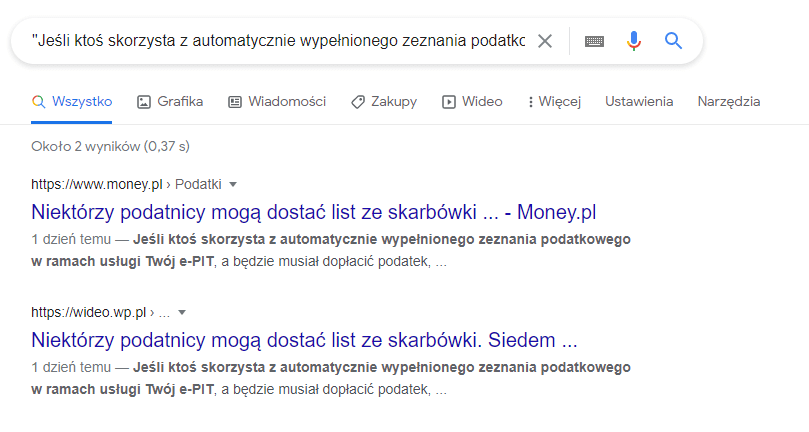
Jest to dobry sposób, aby znaleźć w internecie te strony, które skopiowały nasz content. Co więcej, tego rodzaju wyszukiwanie pokazuje odpowiednie wyniki niezależnie od tego, czy tekst w cudzysłowie znajduje się w treści, tytule czy opisie strony. Istnieje jednak metoda na znalezienie szukanego tekstu wyłącznie w treści strony, jej tytule lub URL-u. Mowa o operatorach „allin-” oraz „in-„.
Operatory „in-” oraz „allin-” – szukanie fraz w konkretnych miejscach na stronie
Na początek ważne przypomnienie: pomiędzy operator a wyszukiwaną frazę nie wstawiamy spacji!
Wygląda to następująco:
- allinurl:skuteczny landing page – wyświetlą nam się wyniki, które w URL-u mają słowa „skuteczny„, „landing” oraz „strona„;
- inurl:skuteczny landing page – wyniki będą miały w URL jedynie słowo „skuteczny„. Pozostałe słowa mogą się znaleźć w adresie URL, tytule, opisie czy treści strony.
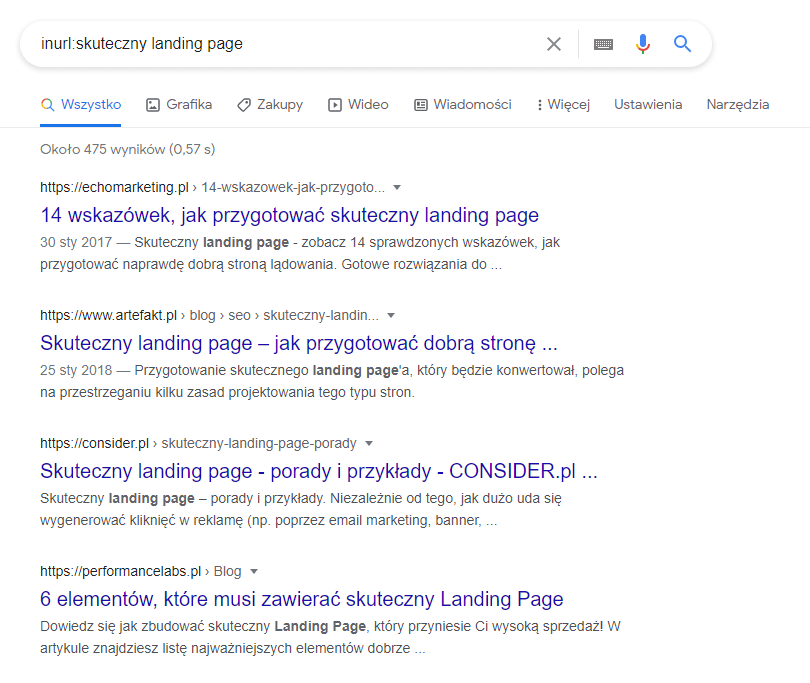
Analogicznie wygląda sytuacja z następującymi operatorami:
- allintitle: oraz intitle: – wyszukiwanie fraz w tytule strony;
- allintext: oraz intext: – wyszukiwanie fraz w treści strony.
Operator „OR”
Rzadko używany do zwykłych wyszukiwań, ale za to przydatny przy tych niestandardowych. „Or„, czyli „lub„, oznacza w tym przypadku szukanie stron zawierających przynajmniej jedną z dwóch fraz rozdzielonych tym operatorem.
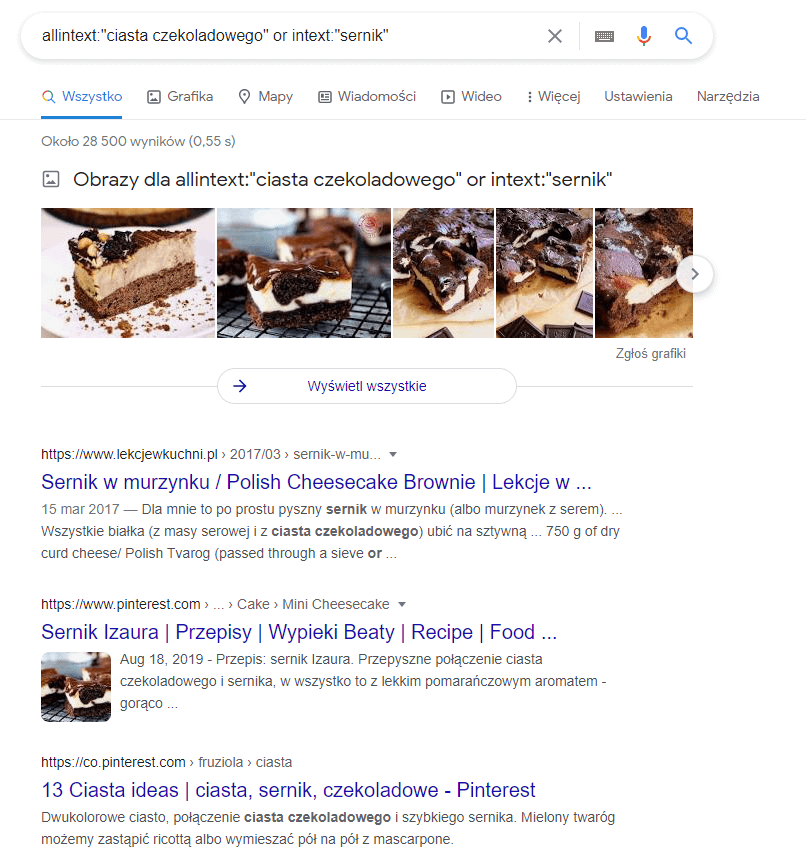
Innymi słowy wpisanie „allintext:”ciasta czekoladowego” or intext:”sernik” znajdzie nam wyniki, w których w tekście na stronie znajdzie się fraza „ciasta czekoladowego” w takim dokładnie brzmieniu, lub „sernik„, lub obydwie. Jest to dość abstrakcyjny przykład, ale dobrze pokazuje, na czym polega stosowanie operatora „or„.
Minus jako element operatora
Na początek krótkie sprostowanie: wiemy, że w typografii minus nie jest tym samym, co dywiz, pauza czy półpauza. Algorytmy wyszukiwarki nie odróżniają jednak zbytnio tych symboli, więc nie ma znaczenia, czy użyjecie minusa z klawiatury numerycznej, czy dywizu – efekt będzie ten sam.
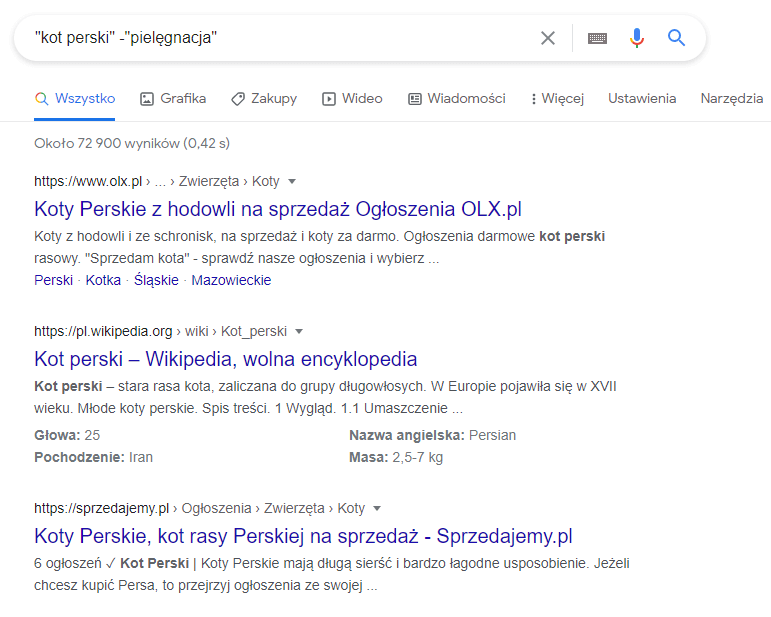
Znak minusa oznacza szukanie bez fraz, którymi nie jesteśmy zainteresowani. Na przykład gdy wpiszemy w wyszukiwarce „kot perski” -„pielęgnacja„, otrzymamy listę wyników, wśród których nie znajdziemy artykułów dotyczących tego, jak pielęgnować sierść kota perskiego. Zobaczymy za to oferty sprzedaży tych zwierząt. Z kolei „kot perski” -„sprzedaż” pokaże nam teksty dotyczące m.in. pielęgnacji sierści tego zwierzęcia, ale za to żadnych ofert sprzedaży.
Uwaga! Pomiędzy minus a frazę, którą chcemy pominąć, nie stawiamy spacji!
Wyszukiwanie stron o podobnej tematyce
Banalnie proste: do tego celu służy operator related:. Na przykład related:devagroup.pl.
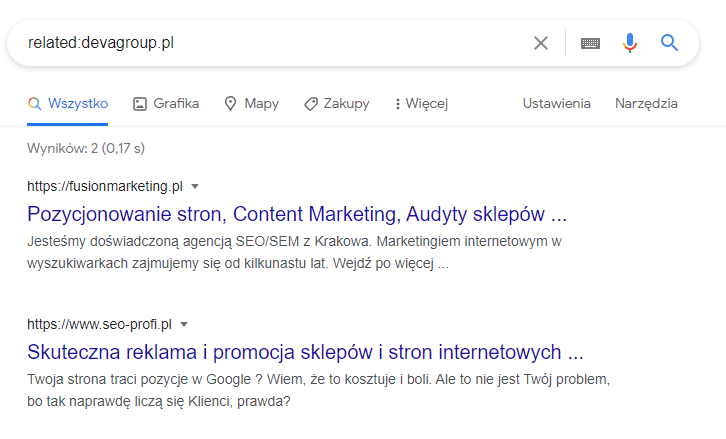
Wyszukiwanie konkretnego typu pliku
Do tego celu służy operator „filetype„. Przypomnijmy, że standardowo Google indeksuje nie tylko zawartość stron, lecz także dokumentów, które się na tych stronach znajdują.
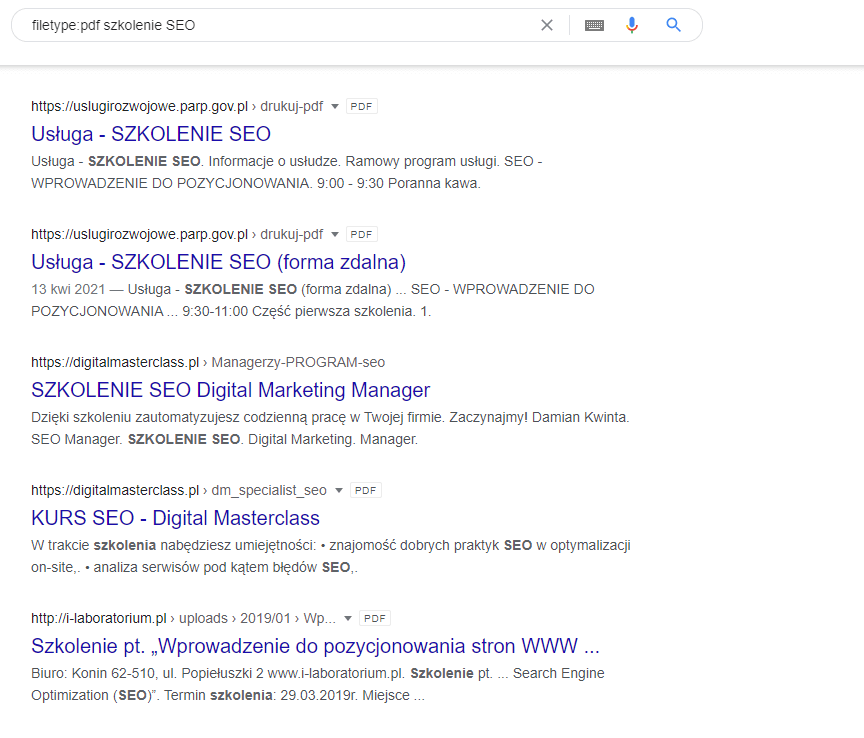
Dlatego jeżeli wpiszemy w wyszukiwarce „filetype:pdf szkolenie SEO„, to znajdziemy pdf-y dotyczące tego właśnie zagadnienia. Gdy natomiast wpiszemy „filetype:pdf site:devagroup.pl„, zobaczymy pdf-y zindeksowane na devagroup.pl. Zresztą o operatorze „site” piszemy więcej poniżej.
Wyszukiwanie social mediów
Trudno to nazwać pełnoprawnym operatorem, jednak jeżeli przez interesującą nas frazą damy małpę „@„, wówczas znajdziemy media społecznościowe związane z tą frazą. Jeżeli wpiszemy frazę bez małpy, wówczas w pierwszej kolejności mogą się pokazać artykuły prasowe związane z tą frazą.
Operator „site” – gdy chcemy znaleźć konkretne informacje na danej stronie
Jeden z najbardziej przydatnych operatorów, użyteczny z powodów, które najłatwiej wytłumaczyć na konkretnych przykładach.
- site:.biz – zobaczymy wszystkie strony na domenie .biz. Jeżeli dodatkowo w „Ustawieniach” wybierzemy „Szukanie zaawansowane„, a następnie „region: Polska„, zobaczymy wszystkie polskie strony na domenie .biz.
- site:devagroup.pl – pokaże nam wszystkie zaindeksowane podstrony pochodzące z domeny devagroup.pl.
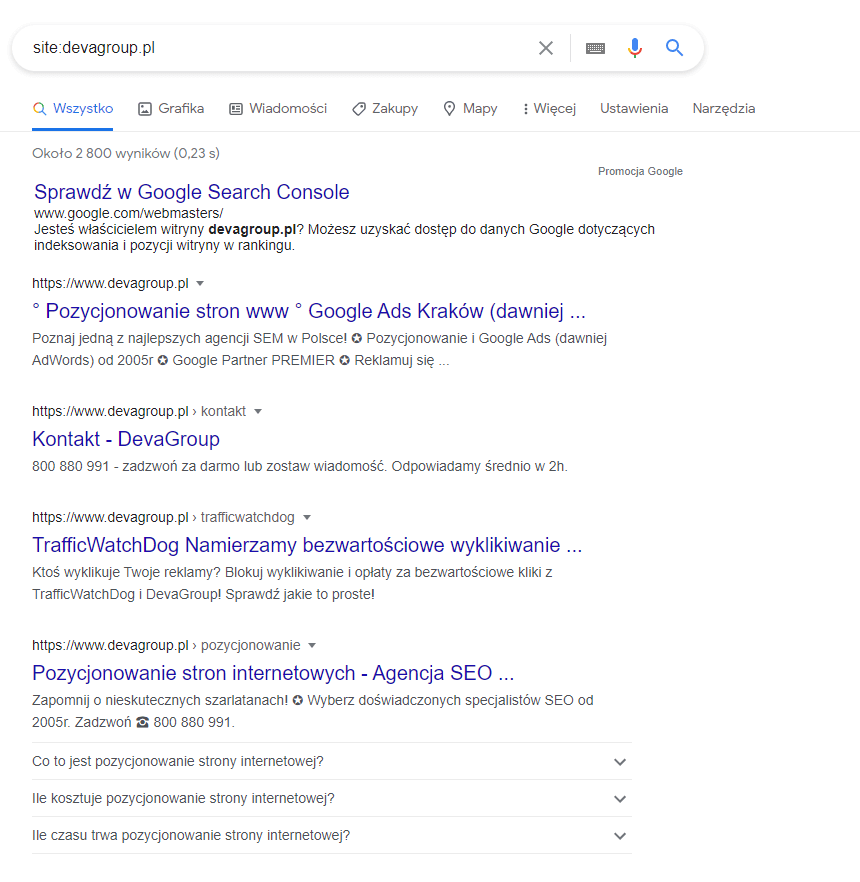
- „Wysoki współczynnik odrzuceń to koszmar” site:devagroup.pl – pokaże nam strony z frazą w cudzysłowie w dokładnie takim brzmieniu.
- site:devagroup.pl -intext:pozycjonowanie -intitle:pozycjonowanie – zobaczymy strony z domeny devagroup.pl, które nie mają słowa „pozycjonowanie” tak w treści, jak i w tytule.
Dzięki operatorowi „site” można łatwo sprawdzić obecność duplicate content w obrębie danej witryny, zbadać, czy są jakieś problemy z indeksowaniem oraz sprawdzić nasycenie treści frazami. Jest to najważniejszy operator dla każdego specjalisty SEO, używany zawsze wtedy, gdy planujemy przeprowadzić na stronie działania optymalizacyjne.
Wyszukiwanie głosowe – alternatywa dla tradycyjnej metody szukania informacji w internecie
Wyszukiwanie głosowe doskonale sprawdza się w codziennym korzystaniu z internetu. Jednak gdy jesteśmy zainteresowani zaawansowanym wyszukiwaniem, wówczas tradycyjne, tekstowe metody, są lepsze. Operatory oraz algorytmy Google wciąż lepiej sobie radzą, gdy wprowadzimy polecenie tekstem, niż gdy wprowadzimy je głosem. Zresztą zdecydowanie więcej na temat wyszukiwania głosowego przeczytacie w tekście „Wyszukiwanie głosowe Google a optymalizacja strony internetowej„.
Wyszukiwanie obrazem w Google – opcja dla wygodnych
Wyszukiwanie za pomocą obrazu może posłużyć do:
- znalezienia źródła danej grafiki;
- znalezienia informacji o obiekcie znajdującym się na zdjęciu;
- znalezienia podobnego obrazu.
Aby je przeprowadzić, powinniśmy uruchomić przeglądarkę. Najlepiej Google Chrome, ale na Firefoksie też to działa. Następnie wchodzimy na stronę Google Grafika, czyli standardową wyszukiwarkę grafiki. Możemy w tym momencie wybrać kilka opcji:
- Klikamy w ikonkę aparatu, czyli „Szukanie obrazem„. Następnie wklejmy URL obrazu lub wskazujemy jego ścieżkę dostępu na dysku.
- Możemy także przeciągnąć kursorem grafikę do paska wyszukiwania.
- Jeżeli korzystamy z Google Chrome, możemy po prostu wybrać z menu rozwijanego „Szukaj obrazu w Google” po kliknięciu prawym przyciskiem myszy.
To wszystko – naszym oczom powinny ukazać się wyniki wyszukiwania. Nie zawsze takie, jak byśmy oczekiwali, ponieważ wyszukiwanie grafiki wciąż nie jest najlepiej dopracowaną funkcjonalnością Google’a. Tym niemniej zdecydowanie warto wiedzieć o tej możliwości.
Zaawansowane wyszukiwanie – podsumowanie
Chociaż zaawansowane szukanie z Google jest dostępne dla każdego, korzystają z niego głównie specjaliści. Nic w tym dziwnego – w większości przypadków wystarczy standardowo wpisać frazę w wyszukiwarce aby znaleźć informacje, na których nam zależy. Algorytmy wyszukiwarki coraz lepiej radzą sobie z odgadywaniem intencji użytkowników, więc używanie operatorów – być może za wyjątkiem cudzysłowu – zazwyczaj nie jest konieczne.